Telefonunuzun pilinin çabuk bitmesinin 9 nedeni

Pil, akıllı telefon kullanıcı deneyiminde son derece önemli bir faktördür.
Not: Bu kılavuz bir Samsung akıllı telefonda yapılmıştır . Aynı şeyi diğer markaların Android telefonları için de yapabilirsiniz.
Otomatik tarih ve saat ayarı işlevi, kullanıcılar için son derece kullanışlı bir işlevdir. Telefonunuz , bulunduğunuz ülkenin saatine göre otomatik olarak güncellenecek ve değişecektir. Ön koşul, telefonunuzun bir ağ bağlantısına ihtiyaç duymasıdır.
Kurulum aşağıdaki gibidir:
Ayarlar uygulamasına (Ayarlar) erişirsiniz > Genel yönetim'i seçin > Tarih ve saat'i seçin > Otomatik tarih ve saat güncellemesini etkinleştirin .

Otomatik tarih ve saat ayarı
Adım 1: Ayarlar'a gidin, Genel yönetim'i seçin ve otomatik tarih ve saat ayarı adımındaki gibi Tarih ve saat'i seçin.
Adım 2: Click seç saat dilimini (Saat dilimini seçin) ve üzerine tıklayın Bölgesi (Bölge) . Ardından, arama çubuğuna yazarak bulunduğunuz alanı buluyorsunuz, onu seçin, saat otomatik olarak güncellenecektir.
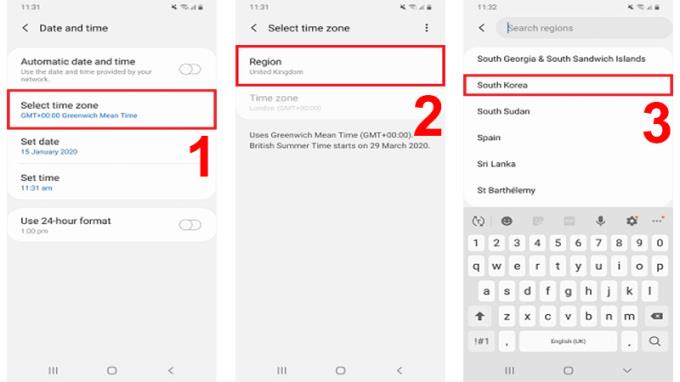
İstediğiniz saat dilimini seçin
Adım 3: Tarihi ayarlamak için Geri düğmesine basın . Tarih ayarla öğesini seçin . Bu noktada, takvim görünecektir ve sadece tarihi seçmeniz yeterlidir. Bitirmek için Bitti'ye tıklayın.
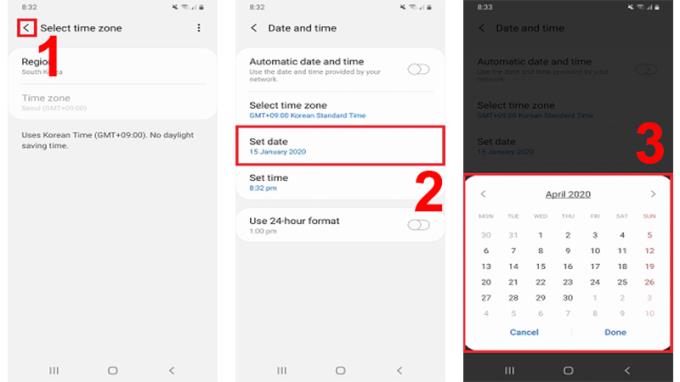
Tarih ay yıl seçin
Ayrıca, saati kendiniz ayarlamak istiyorsanız, Saati ayarla ' yı tıklayın . Saat görünür, zamanı değiştirmek için yukarı / aşağı sürüklersiniz . Onaylamak için Bitir'e tıklayın.
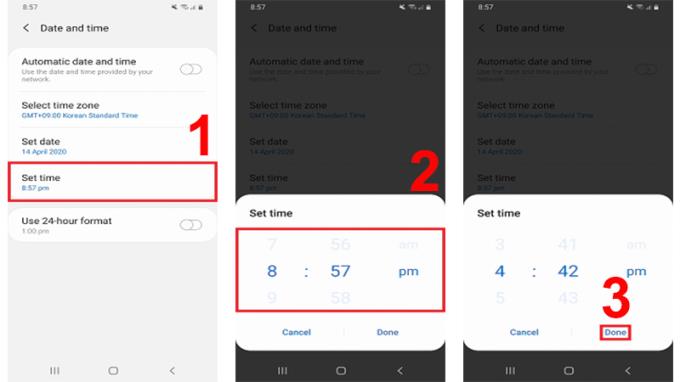
Manuel zaman ayarı
Bazen kullanım sırasında telefonunuz yanlış zamanda çalışmayabilir . Telefonu otomatik zaman ayarı modunda bırakıyorsanız ancak hatalı çalışıyorsa, telefonun sim kartı olup olmadığını veya şebekede olup olmadığını kontrol ediyor musunuz?
Nasıl düzeltilir: İki yoldan birini deneyebilirsiniz: SIM'i takmayı deneyin veya telefonda İnternet'i açın ve ardından tarih ve saati tekrar kontrol edin.
Tarih ve saat yanlış olmaya devam ederse , verileri güncellemek için bilgisayarı yeniden başlatmalısınız . Makineyi yeniden başlattıktan sonra tarih ve saat hala yanlış, şimdi manuel tarih ve saat ayarlarına geçmelisiniz.
Manuel moddayken tarih ve saatin yanlış olması durumunda tarih ve saati ayarlayabilir veya otomatik moda geçerek telefonun tarih ve saati otomatik olarak güncellemesini sağlayabilirsiniz.
Telefonunuzdaki saati 24 saat biçiminde ayarlamak için Ayarlar uygulamasında Genel yönetim'e gidin, Tarih ve saat'e tıklayın ve son olarak 24 saat biçimini kullan işlevini açın. -saat biçimi).
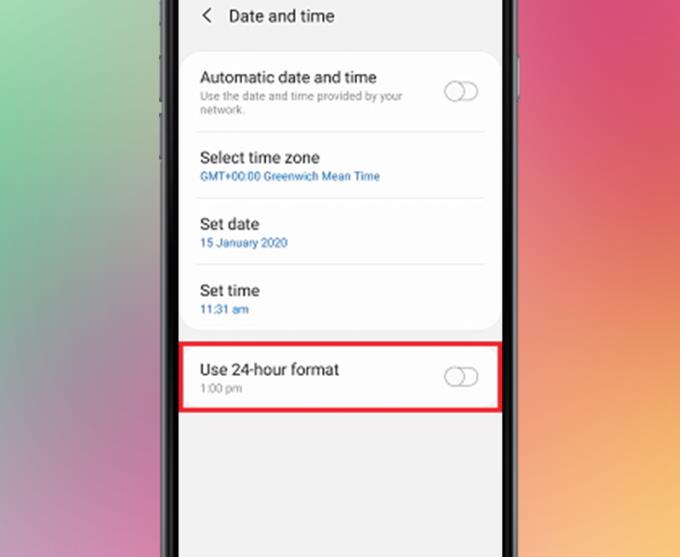
24 saat formatı
Umarım yukarıdaki talimatlar tarih ve saati kolayca ayarlamanıza yardımcı olur. Sonraki yazılarda görüşmek üzere.
Referans kaynağı: Samsung
Daha fazla gör:
>>> Samsung Galaxy S8'de ekran rengini ayarlayın
>>> Samsung telefonlarda indirilen dosyalar nereye kaydedilir? Nasıl bulunacağına ilişkin talimatlar
Pil, akıllı telefon kullanıcı deneyiminde son derece önemli bir faktördür.
Pek çok telefon üreticisi, bir trend haline getirip getiremeyeceklerine karar vermeden önce pazarı test etmek için ultra ince tasarımlı cihazlar sunmaya başladı.
Aslında, yalnızca kamera megapiksel sayısına dayanarak bir akıllı telefon almamanız için birçok neden var.
Samsung, Galaxy markası altında pazarın hemen her segmentini kapsayan bir ürün yelpazesine sahip, tanınmış bir akıllı telefon üreticisidir.
Huawei'nin açıkladığı resmi fiyat listesine göre Mate XT Ultimate ekranının onarımının maliyeti 7.999 CNY'yi (yaklaşık 1.123 USD) bulacak. Bu da yaklaşık 28 milyon VND'ye denk geliyor. Bu da iPhone 16 Pro Max'in fiyatına denk geliyor.
Tayvanlı yarı iletken grubu MediaTek, geçen yıl piyasaya sürülen amiral gemisi çip serisi Dimensity 9400'ün halefi olan Dimensity 9400+'ı resmen tanıttı.
Mıknatısların yakınlarına yerleştirilen elektronik cihazlara zarar verebileceği yönünde uzun zamandır devam eden bir inanış vardır.
Mobil erişim noktanızın öne çıkmasını ve daha kolay bulunmasını sağlamak için ona özgün ve ayırt edici bir isim verebilirsiniz.
Uzun zamandır akıllı telefon kullanıcılarının vazgeçilmez aksesuarı haline gelen telefon kılıfları, artık her geçen gün daha da popüler hale geliyor.
Ekran görüntüsü almak muhtemelen her akıllı telefon kullanıcısının aşina olduğu bir özelliktir, peki ya animasyonlu GIF'ler oluşturmak?
Teknik olarak iPhone 4 ile 5 Megapiksel fotoğraf, 1280 x 720 HDTV video veya kısaca 720p çekim yapılabiliyor. Örneğin, iPhone ile kaydedilmiş 50 saniye uzunluğundaki bir video dosyasının boyutu 60 MB'tan büyük olacaktır...
Kullanıcıların kullanılmış Samsung telefonları satın alırken daha fazla bilgi ve deneyime sahip olmalarına yardımcı olmak için, aşağıdaki WebTech360 makalesi, sahte, "kaynatılmış" veya monte edilmiş ürünler satın almaktan kaçınmak için kullanılmış telefonları satın almadan önce nasıl test edecekleri konusunda kullanıcılara rehberlik edecektir.
Microsoft, Windows 11 Moment 5 güncellemesini duyurduktan sonra çok önemli ve uzun zamandır beklenen yeni bir özelliği tanıttı.
EZVIZ ünlü bir ev kamerası markasıdır. Bu makalede, EZVIZ hesabı kaydetmek için gerekli bilgiler ve adımlar detaylı bir şekilde açıklanmaktadır.
Samsung Galaxy Note 8
Video düzenleme yazılımı, kullanıcıların videolarını daha etkileyici hale getirmelerine yardımcı olur. Bu makalede, bilgisayarınızdaki en iyi ücretsiz video düzenleme yazılımlarını keşfedeceksiniz.
Samsung, Ultra İnce Cam (UTG) teknolojisiyle donatılan Galaxy Z Flip akıllı telefonunu piyasaya sürdü. Bu makalede UTG
Sharp klimalardaki J-Tech Inverter teknolojisi, enerji verimliliği ile konforun birleşimini sunar. J-Tech teknolojisi hakkında daha fazla bilgi edinmek için makaleyi takip edin!
Nahimic 3, MSI oyun dizüstü bilgisayarlarında daha iyi ve daha canlı ses deneyimi sunan bir ses teknolojisidir. Detaylarını ve avantajlarını keşfedin.
Mini Focus, tarzı ve uygun fiyatlarıyla dikkat çeken bir saat markasıdır. Mini Focus saatlerin avantajları nelerdir?
DTS, ses ortamını çok boyutlu bir şekilde yeniden üreterek film ve müzik deneyimini artıran bir ses teknolojisidir. Bu makalede DTS teknolojisi ve versiyonları hakkında kapsamlı bilgiler bulabilirsiniz.
Acer CineCrystal LED Backlight, Acer dizüstü bilgisayar ekranlarına özel bir teknolojidir. Bu ekran teknolojisinin avantajları ve dezavantajları nelerdir?
Dizüstü bilgisayardaki yerleşik grafik kartı, grafiklerle ilgili görevleri daha iyi yerine getirmesine yardımcı olur. Entegre grafik kartı hakkında detaylı bilgiye buradan ulaşabilirsiniz.
Samsung Galaxy Note 8, fotoğraf galerinizdeki resimlerle metin mesajı arka planını değiştirmenize olanak tanır. Mesaj arka planını değiştirme kılavuzumuzu inceleyin!
Bilgisayar RAM arızasının belirtileri, nedenleri ve çözümleri hakkında ayrıntılı bilgi edinin. RAM hataları bilgisayarınızı etkileyebilir, bu yazıda nasıl çözüleceğini öğrenin.
Intel Core i7-10875H, 10. nesil işlemciler arasında önemli bir performans sunuyor. Bu yazıda, avantajlarını ve dezavantajlarını keşfedin.
AMD Radeon Vega 10 grafik kartı, performansı ve makul fiyatı ile dikkat çekiyor. Bu makalede Vega 10






















